SAP Web Dynpro - Visualizzatore elenco SAP (ALV)
SAP List Viewer viene utilizzato per aggiungere un componente ALV e fornisce un ambiente flessibile per visualizzare elenchi e strutture tabulari. Un output standard è costituito da intestazione, barra degli strumenti e una tabella di output. L'utente può regolare le impostazioni per aggiungere la visualizzazione delle colonne, le aggregazioni e le opzioni di ordinamento utilizzando finestre di dialogo aggiuntive.
Di seguito sono riportate le caratteristiche principali di ALV:
Supporta molte proprietà dell'elemento table poiché si basa sull'elemento dell'interfaccia utente della tabella Web Dynpro.
L'output ALV può essere filtrato, ordinato o è possibile applicare calcoli.
L'utente può eseguire funzioni specifiche dell'applicazione utilizzando gli elementi dell'interfaccia utente nella barra degli strumenti.
Consente all'utente di salvare l'impostazione in diverse visualizzazioni.
Permette di configurare aree speciali sopra e sotto l'uscita ALV.
Consente di definire la misura in cui è possibile modificare l'output ALV.
Come creare un ALV?
Di seguito sono riportati i passaggi per creare un ALV.
Step 1 − Use T-code: SE80.Seleziona Web Dynpro comp / intf dall'elenco e inserisci il nome. Fare clic sul display. Ti verrà chiesto di creare il componente. Fare clic su Sì.

Step 2- Seleziona il tipo come componente Web Dynpro. Immettere il nome della finestra e il nome della vista.
Step 3 - Fare clic sul segno di spunta.
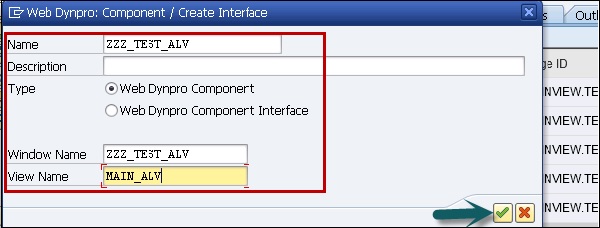
Step 4 - Nella finestra di modifica, inserisci l'uso del componente come ALV, il componente come SALV_WD_TABLE e la descrizione come componente ALV.
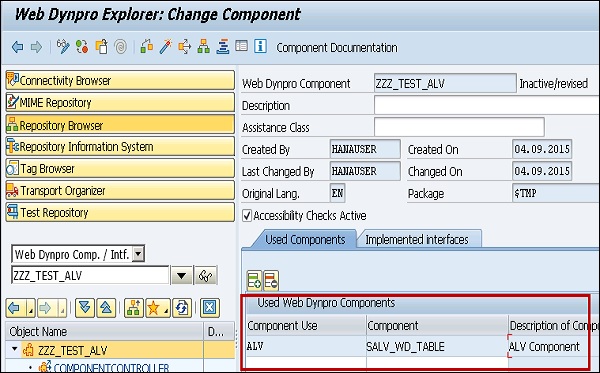
Step 5- Vai a Component Controller e fai clic con il pulsante destro del mouse sul contesto. Quindi selezionare Crea nodo MAKT con la struttura del dizionario MAKT.
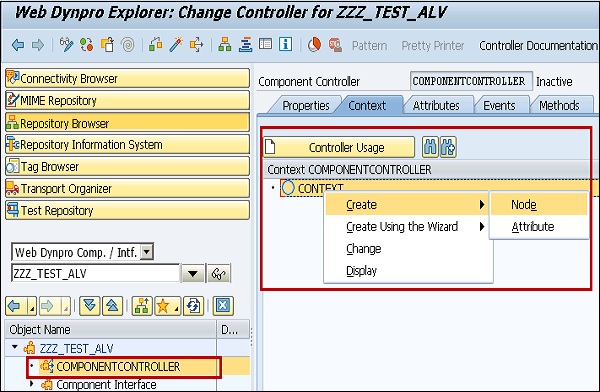
Step 6 - Selezionare gli attributi richiesti da MAKT utilizzando Aggiungi attributo dalla struttura.
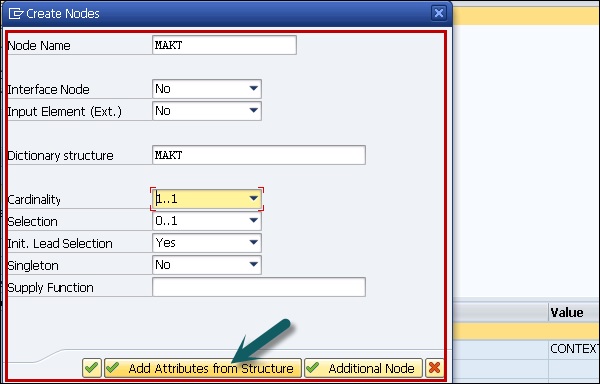
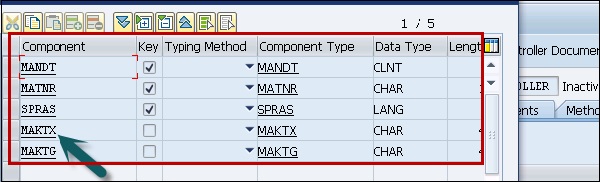
Step 7 - Rimuovere la struttura del dizionario MAKT dal nodo MAKT e impostare le proprietà come segue (Cardinalità, Selezione lead, ecc.)


Step 8 - Fare clic con il pulsante destro del mouse su Utilizzo dei componenti nella struttura ad albero degli oggetti → Crea utilizzo controller.

Step 9 - Vai a Visualizza → scheda Contesto e trascina il nodo MAKT nella vista.
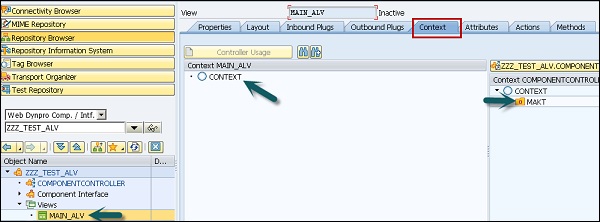
Dopo la mappatura, apparirà come mostrato nella seguente schermata.
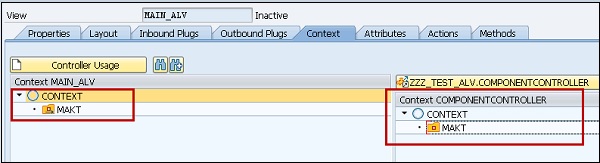
Step 10 - Vai a Layout e fai clic con il pulsante destro del mouse su Inserisci elemento.
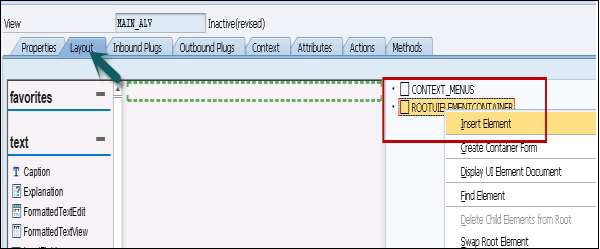
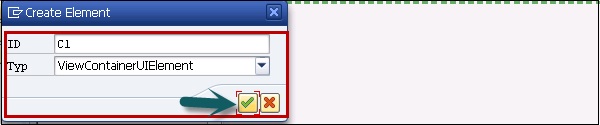
Il layout apparirà come mostrato nella seguente schermata:
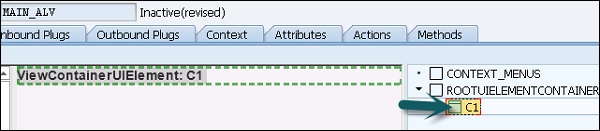
Step 11 - Vai alla scheda Proprietà, fai clic su Crea utilizzo controller per aggiungere quanto segue a Visualizza.

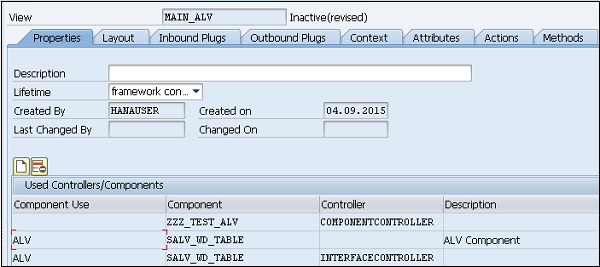
Step 12 - Vai al metodo, usa WDDOINIT per scrivere il codice.
Step 13- Fare doppio clic sul metodo per inserire il codice. Immettere il codice seguente e avviare il componente utilizzato ALV.

Usa il metodo GET_MODEL nel controller.
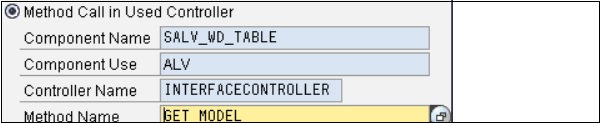
Step 14 - Associa la tabella al nodo di contesto utilizzando il metodo BIND_TABLE come segue -

Step 15 - Vai a Finestra nella struttura ad albero degli oggetti e fai clic con il pulsante destro del mouse su C1 per incorporare la tabella ALV nella vista.

Una volta incorporata la tabella ALV, apparirà così:

Step 16- L'ultimo passaggio consiste nel creare un'applicazione Web Dynpro sotto l'albero degli oggetti. Immettere il nome dell'applicazione.

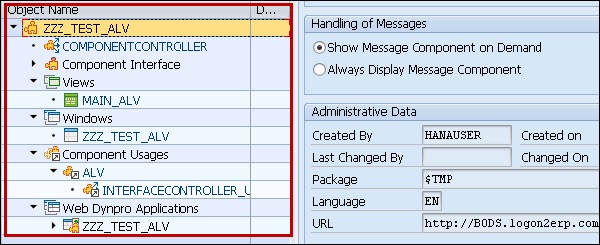
Step 17 - Per eseguire l'applicazione, fai doppio clic e vedrai l'output.

Utilizzo di filtri nell'output ALV
Utilizzando i filtri, è possibile limitare i dati nell'output ALV. È possibile creare più condizioni di filtro per ogni campo. Per creare o eliminare una condizione di filtro, è possibile utilizzare il metodo della classe di interfaccia IF_SALV_WD_FILTER.
È possibile utilizzare i seguenti metodi per creare, ottenere ed eliminare le condizioni di filtro:
| Funzione | Metodo |
|---|---|
| Ottieni una condizione di filtro specifica | GET_FILTER_RULE |
| Ottieni tutte le condizioni di filtro di un campo | GET_FILTER_RULES |
| Crea condizione di filtro | CREATE_FILTER_RULE |
| Elimina una condizione di filtro specifica | DELETE_FILTER_RULE |